So schneiden Sie ein Bild zu: Eine vollständige Anleitung für jedes Gerät
Wenn du ein Foto für Social Media bearbeitest, einen bestimmten Bildausschnitt hervorhebst oder unerwünschte Elemente entfernst, kann das Zuschneiden von Bildern den entscheidenden Unterschied machen. Ich habe festgestellt, dass das Zuschneiden eines dieser einfachen, aber wirkungsvollen Werkzeuge ist, das deine Fotos und Bilder enorm aufwerten kann. Da es aber so viele Möglichkeiten gibt, kann die Wahl der richtigen Methode für deine Bedürfnisse anfangs etwas verwirrend sein. Egal, ob du die integrierten Werkzeuge deines Computers nutzt, online bearbeitest oder mit Software wie Photoshop experimentierst – es gibt immer eine Möglichkeit, ein Foto so zuzuschneiden, dass es deinem Stil entspricht.
In diesem Leitfaden zeigen wir Ihnen, wie Sie Bild zuschneiden Sie können die integrierten Apps Ihres Mac oder Windows-PCs, praktische Online-Tools und sogar fortgeschrittenere Optionen wie Photoshop und Illustrator nutzen.
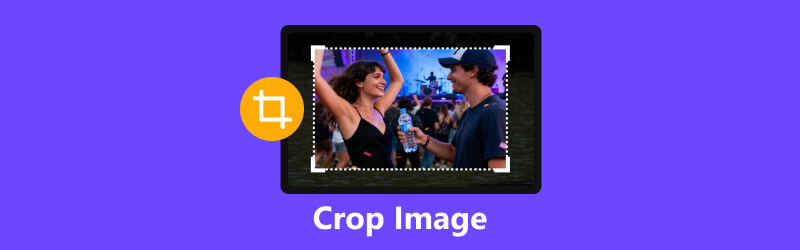
- LEITFADENLISTE
- Teil 1. So schneiden Sie ein Bild mithilfe der integrierten Werkzeuge zu.
- Teil 2. Wie man ein Bild online zuschneidet
- Teil 3. Wie man ein Bild in Photoshop zuschneidet
- Teil 4. So schneiden Sie ein Bild auf dem Handy zu
- Teil 5. FAQs
Teil 1. So schneiden Sie ein Bild mithilfe der integrierten Werkzeuge zu.
Wenn Sie keine Apps von Drittanbietern herunterladen oder komplexe Programme wie Photoshop öffnen möchten, keine Sorge! Die gute Nachricht: Egal ob Mac oder Windows-PC – Sie haben bereits einen hervorragenden Bildzuschnitt-Assistenten integriert. Sie können alle schnellen Korrekturen ohne zusätzliche Downloads vornehmen – schnell, einfach und völlig kostenlos! Ich nutze diese integrierten Funktionen regelmäßig und sie erledigen die Arbeit schnell und effizient.
So schneiden Sie ein Bild auf dem Mac zu (mit der Fotos-App)
Auf einem Mac ist das Zuschneiden von Bildern unkompliziert und erfolgt komplett in der Fotos-App. Ehrlich gesagt: Es ist simpel, aber ich liebe die Flexibilität, die es für schnelle Bearbeitungen bietet.
Starte den Fotos Öffnen Sie die App und führen Sie dann einen kurzen Doppelklick auf das Bild aus, das Sie bearbeiten möchten.
Tippen Sie auf die Bearbeiten Klicken Sie oben rechts auf die entsprechende Option, um zu beginnen.
Wähle aus Ernte Werkzeug (es sieht aus wie ein Quadrat mit zwei sich kreuzenden Pfeilen).
Ziehen Sie die Ecken des Rasters, um den gewünschten Bereich festzulegen. Sie können auch auf „Seitenverhältnis“ klicken, um ein Verhältnis auszuwählen. Sie können den zugeschnittenen Bereich auch drehen, indem Sie das kreisförmige Symbol oben ziehen.
Klicken Erledigt um das zugeschnittene Bild zu speichern.
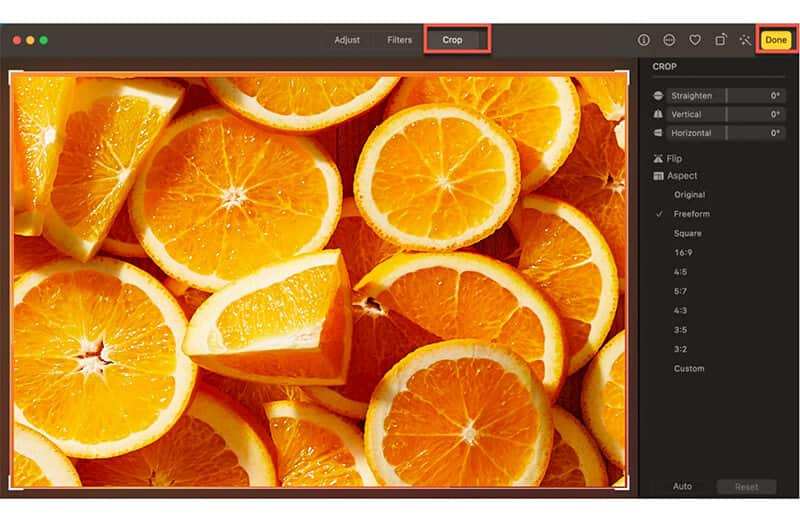
Meine persönliche Erfahrung: Ich finde es super, dass die Bearbeitungswerkzeuge direkt nach einem Doppelklick auf ein Foto verfügbar sind. Das Zuschneidewerkzeug ist nur einen Klick entfernt, und ich kann voreingestellte Seitenverhältnisse wählen (wie 16:9 für Videos oder 1:1 für Instagram) oder einfach die Ecken ziehen, um den Bildausschnitt manuell festzulegen. Perfekt, wenn man schnell ein Bild zuschneiden und verschicken muss.
Was mir nicht gefällt: Für komplexere Anpassungen, wie das Begradigen eines schiefen Bildes, sind zusätzliche Werkzeuge erforderlich.
So schneiden Sie ein Bild unter Windows zu (mithilfe der Fotos-App)
Windows bietet ein ebenso einfaches Werkzeug zum Zuschneiden von Fotos. Die Fotos-App unter Windows 10/11 ist für grundlegende Bearbeitungen äußerst intuitiv. So schneiden Sie ein Bild zu:
Klicken Sie mit der rechten Maustaste auf Ihre Bilddatei und wählen Sie Öffnen mit > Fotos.
Drücke den Mehr anzeigen Menü (drei Punkte) und auswählen Bearbeiten und Erstellen, Dann Bearbeiten(In neueren Versionen sehen Sie möglicherweise nur ein Bearbeiten Schaltfläche oder ein Symbol, das wie ein Stift aussieht).
Notiz: Wenn Sie nur wollen Bildgröße unter Windows ändern Ohne Zuschneiden finden Sie unter Bearbeiten auch die Option zum Ändern der Bildgröße.
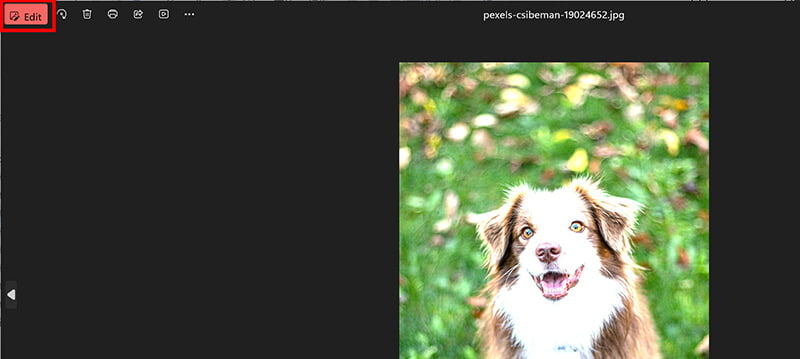
Suchen und wählen Sie die Anbau und Fruchtfolge Werkzeug.
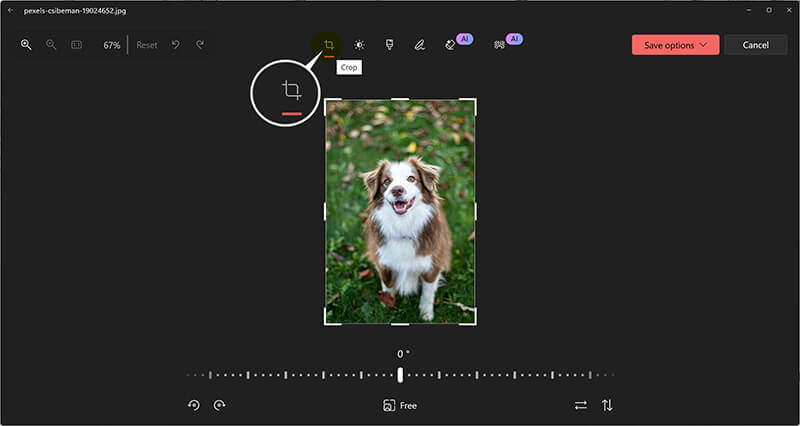
Verwenden Sie die Ziehpunkte zum Ändern der Größe oder wählen Sie ein voreingestelltes Seitenverhältnis aus der Seitenleiste.
Klicken Kopie speichern (oder einfach Speichern).
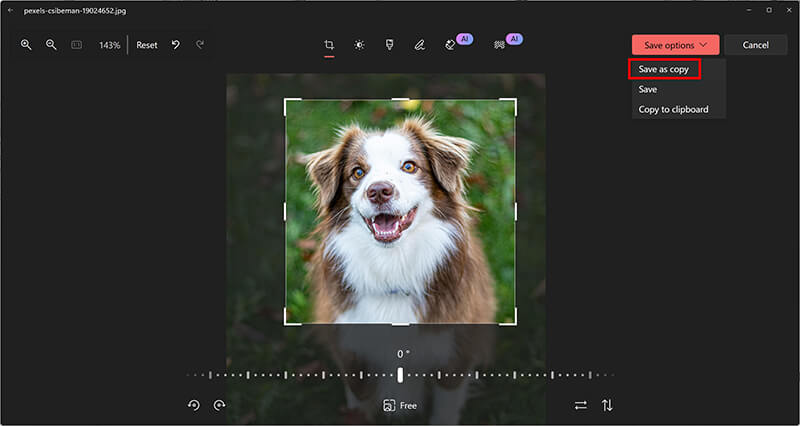
Meine persönliche Erfahrung: Als ich an einer Gruppenpräsentation arbeitete und dafür den PC eines Freundes benutzen musste, befürchtete ich, etwas herunterladen zu müssen. Doch die Windows-Fotos-App erwies sich als überraschend leistungsstark. Sie lud schnell, und die Benutzeroberfläche zum Zuschneiden war übersichtlich und einfach zu bedienen. Ich konnte die benötigten Bilder für unsere Folien schnell anpassen und speichern.
Was mir nicht gefällt: Es bietet keine erweiterten Funktionen, wie zum Beispiel die einfache Anpassung des Seitenverhältnisses oder das Drehen des Bildausschnitts.
Teil 2. Wie man ein Bild online zuschneidet
Manchmal hat man einfach keine Lust, Software auf dem Computer zu öffnen. In solchen Momenten ist ein Online-Bildbearbeiter äußerst praktisch. Ein Tool, das ich oft zum Online-Zuschneiden von Bildern verwende, ist … ArkThinker Kostenloser HintergrundentfernerEs handelt sich um eine benutzerfreundliche Plattform, die neben der Hintergrundentfernung auch das Zuschneiden von Bildern ermöglicht – ideal für schnelle Bearbeitungen. Sie ist schnell und der kostenlose Bildbearbeiter ist von praktisch überall mit Internetverbindung zugänglich.
Gehe zu ArkThinker Kostenloser Hintergrundentferner auf Ihrem Browser auf Ihrem Computer oder Mobiltelefon.
Drücke den Datei zum Start hinzufügen Klicken Sie auf die Schaltfläche und wählen Sie Ihre Bilddatei aus.
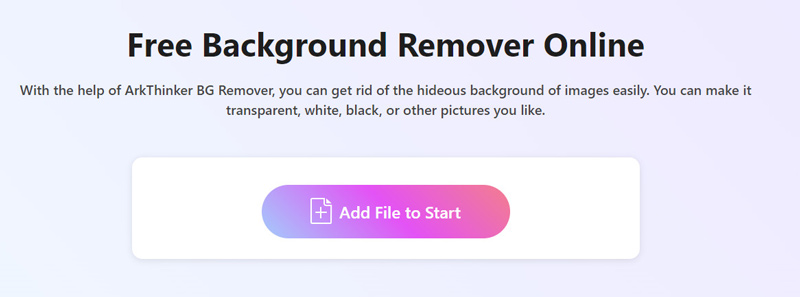
Sobald das Bild hochgeladen ist, entfernt dieses Tool automatisch den Hintergrund. Wenn Sie ein Bild nur zuschneiden möchten, ohne den Hintergrund zu entfernen, verwenden Sie einfach das Beibehalten-Werkzeug, passen Sie die Pinselgröße an und malen Sie über das gesamte Bild, um den Hintergrund wiederherzustellen.
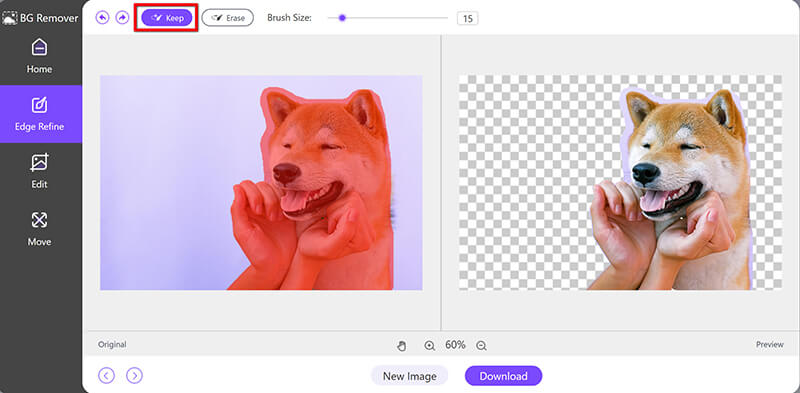
Sobald das vollständige Bild geladen ist, öffnen Sie die Registerkarte „Bearbeiten“ und wählen Sie aus ErnteZiehen Sie hier einfach den Zuschneiderahmen, um den gewünschten Bildausschnitt festzulegen. Sie können außerdem ein Zuschneideverhältnis von 1 bis 4 Zoll auswählen. Um das Bild quadratisch zuzuschneiden, wählen Sie das Verhältnis 1:1.
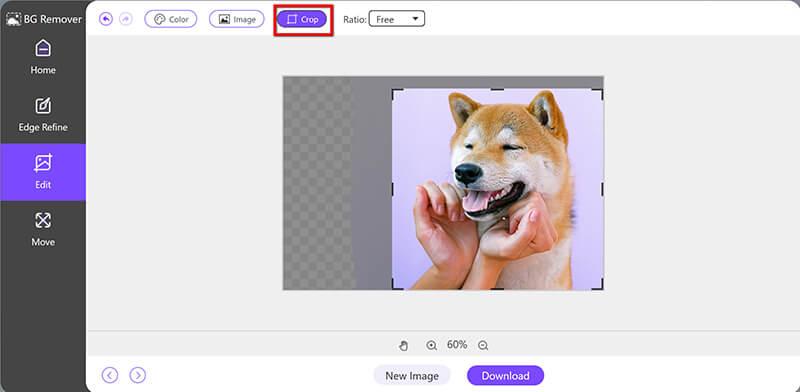
Sobald das Bild fertig ist, klicken Sie auf die Schaltfläche Download Schaltfläche zum Speichern des endgültigen Bildes.
Meine persönliche Erfahrung: Ich habe ein sehr ähnliches Tool verwendet, um schnell ein perfekt zentriertes Produktbild für ein Projekt im Kurs „Digitale Medien“ zu erstellen. Ich arbeitete auf meinem Tablet und hatte keinen Zugriff auf Photoshop. Die Möglichkeit, die Datei einfach per Drag & Drop hochzuladen, das Bild online zuzuschneiden und das Ergebnis innerhalb von Sekunden herunterzuladen, war ein echter Lebensretter.
Was mir nicht gefällt: Das Zuschneiden funktioniert gut für einfache Bearbeitungen, aber wenn Sie Dinge wie Seitenverhältnisse feinabstimmen oder Ihr Bild genau richtig drehen möchten, könnten sich die eingebauten Werkzeuge etwas einschränkend anfühlen.
Teil 3. Wie man ein Bild in Photoshop zuschneidet
Wer beim Zuschneiden mehr Kontrolle wünscht, ist mit Photoshop bestens beraten. Es bietet zahlreiche Optionen zum Skalieren, Drehen und Optimieren des zugeschnittenen Bildes und eignet sich daher ideal für professionelle Arbeiten.
Öffnen Sie Ihr Bild in Photoshop.
Wähle aus Zuschneidewerkzeug aus der Werkzeugleiste (normalerweise das fünfte Werkzeug von oben; Tastenkombination): C).
Um Ihr Bild wird ein Beschnittrahmen angezeigt. Sie können in der oberen Optionsleiste spezifische Maße festlegen (z. B. Breite x Höhe x Auflösung).
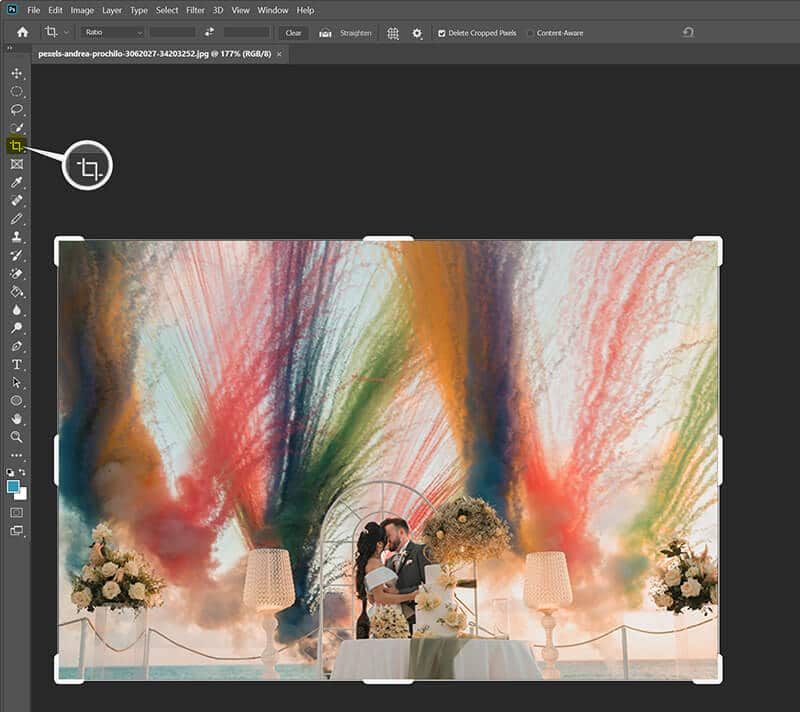
Ziehen Sie an den Ecken und Kanten, um Ihre neuen Grenzen festzulegen.
Wenn du glücklich bist, drücke Eingeben (oder das Häkchen-Symbol in der Optionsleiste).
Klicken Sie abschließend Datei > Exportieren als um das zugeschnittene Bild zu speichern.
Nach dem Zuschneiden dieses Bildes kann es bei niedriger Auflösung etwas unscharf wirken. Aber keine Sorge, Sie können auch Verwenden Sie Photoshop, um die Bildqualität zu verbessern. mit seinen anderen Funktionen.
Meine persönliche Erfahrung: Das Zuschneiden von Bildern in Photoshop zu lernen, war ein echter Fortschritt. Ich nutze diese Funktion hauptsächlich, wenn ich mehrere Ebenen gleichzeitig zuschneiden muss oder wenn ich für einen Kunden oder einen Wettbewerbsbeitrag eine ganz bestimmte Pixelgröße benötige. Die Option „Zugeschnittene Pixel löschen“ ist ebenfalls sehr hilfreich, da sie die Dateigröße überschaubar hält.
Was mir nicht gefällt: Für einfache Zuschnitte ist es etwas überfordernd. Für grundlegende Bearbeitungen ist es übertrieben.
Teil 4. So schneiden Sie ein Bild auf dem Handy zu
Seien wir ehrlich, manchmal wollen wir Bilder unterwegs zuschneiden, und unsere Mobilgeräte sind perfekt für schnelle Bearbeitungen.
So schneiden Sie ein Bild auf dem iPhone zu
Das iPhone Fotos Mit dieser App ist das Zuschneiden kinderleicht. So schneiden Sie ein Bild in wenigen Schritten zu:
Beginnen Sie mit dem Starten des Fotos Öffnen Sie die App und wählen Sie dann das Bild aus Ihrer Sammlung aus, das Sie zuschneiden möchten.
Klopfen Klicken Sie auf „Bearbeiten“, um die Bearbeitungswerkzeuge zu öffnen.
Tippen Sie auf die Ernte Symbol: Es sieht aus wie ein Quadrat mit zwei Pfeilen.
Passen Sie den Zuschneidebereich an: Ziehen Sie an den Ecken, um den Bereich auszuwählen, den Sie behalten möchten.
Klopfen Erledigt um Ihr zugeschnittenes Foto zu speichern.
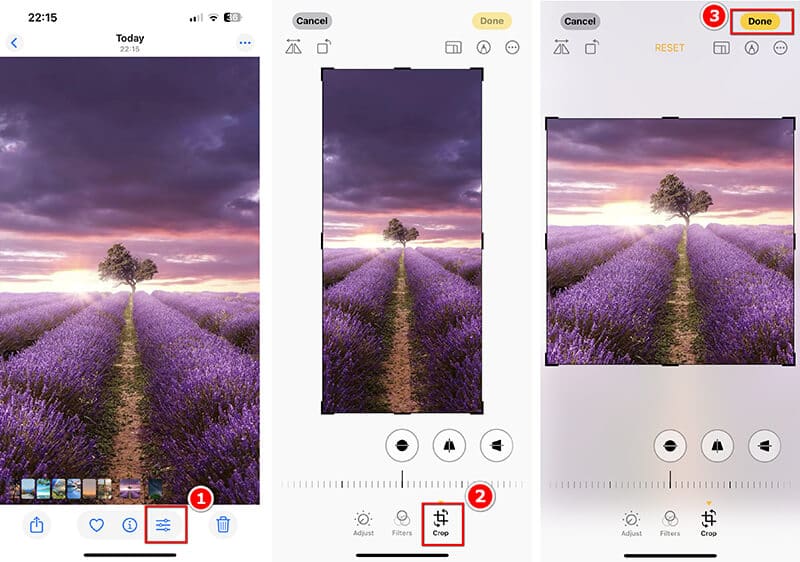
Meine persönliche Erfahrung: Ich habe bestimmt schon Tausende von Fotos auf meinem iPhone zugeschnitten. Es ist einfach kinderleicht. Tippen, ziehen, speichern. Toll finde ich auch, dass es automatisch gängige Seitenverhältnisse vorschlägt, die zu meinem Vorhaben passen. So geht das Zuschneiden blitzschnell.
Was mir nicht gefällt: Für fortgeschrittene Bearbeitungen bieten sie nicht so viel Flexibilität wie Desktop-Lösungen.
So schneiden Sie ein Bild auf Android zu
Die meisten Android-Handys werden mit einem Galerie Eine App mit grundlegenden Bildbearbeitungsoptionen. So schneiden Sie ein Bild zu:
Öffne das Galerie App und wähle das zuzuschneidende Bild aus.
Klopfen Bearbeiten (Stiftsymbol).
Tippe auf das Zuschneidesymbol.
Passen Sie die Größe und Position des Zuschneidefelds nach Bedarf an.
Klopfen Speichern um Ihre zugeschnittene Bilddatei zu exportieren.
Meine persönliche Erfahrung: Obwohl ich hauptsächlich ein iPhone nutze, finde ich die Bearbeitungsfunktionen von Google Fotos erstklassig, wenn ich mit meinen Android-nutzenden Freunden zusammenarbeite. Es ist großartig, dass man sie auf jedem Android-Gerät und sogar über einen Webbrowser nutzen kann, um Bilder schnell online zuzuschneiden.
Was mir nicht gefällt: Im Vergleich zu Desktop-Anwendungen ist der Funktionsumfang eingeschränkt.
Teil 5. FAQs
Wie kann ich ein kreisförmiges Bild zuschneiden?
Die meisten Zuschneideprogramme, wie Photoshop oder Illustrator, ermöglichen das Zuschneiden in beliebige Formen. Verwenden Sie das Ellipsen-Werkzeug in Photoshop oder Illustrator für einen Kreiszuschnitt oder nutzen Sie einen Online-Kreiszuschnitt-Assistenten für eine einfache Lösung.
Kann ich ein Bild zuschneiden, ohne an Qualität zu verlieren?
Ja! Solange Sie die Bildgröße beim Zuschneiden nicht verändern, bleibt die Qualität erhalten. Achten Sie nur darauf, das Bild nicht zu strecken oder zu verzerren.
Wird die Bildqualität durch das Zuschneiden beeinträchtigt?
Normalerweise nicht, es sei denn, man beschneidet das Bild zu stark und vergrößert es anschließend.
Worin besteht der Unterschied zwischen Zuschneiden und Skalieren?
Das ist eine hervorragende Frage! Beim Zuschneiden werden Pixel von den Rändern des Fotos entfernt – man schneidet also einen Teil des Bildes heraus. Beim Skalieren werden die Gesamtabmessungen (Breite und Höhe) des Fotos verändert, wodurch die verbleibenden Pixel entweder größer oder kleiner werden, ohne dass Bildinhalt verloren geht. Schneiden Sie das Bild daher immer zuerst zu und skalieren Sie es anschließend gegebenenfalls.
Kann ich Bildformen mit Kreisen beschneiden?
Ja, Bilder lassen sich durchaus kreisförmig zuschneiden, diese Option findet man aber normalerweise nicht in den Standard-Bildbearbeitungsprogrammen von Smartphones oder Computern. Mit dem kostenlosen Hintergrundentferner ArkThinker Free Background Remover ist das möglich, indem man das Seitenverhältnis 1:1 auswählt. Auch Photoshop bietet diese Funktion.
Abschluss
Ein Bild zuschneiden Es muss nicht kompliziert sein. Egal, ob Sie die integrierten Werkzeuge Ihres Computers nutzen, online bearbeiten oder mit Photoshop und Illustrator kreativ werden – es gibt eine Zuschneidemethode, die Ihren Bedürfnissen entspricht. Speichern Sie Ihre zugeschnittenen Bilder immer im optimalen Format für Ihr Projekt und nutzen Sie die vielfältigen Funktionen Ihres Mobilgeräts für schnelle Bearbeitungen unterwegs!
Was haltet Ihr von diesem Beitrag? Klicken Sie hier, um diesen Beitrag zu bewerten.
Exzellent
Bewertung: 4.8 / 5 (basierend auf 485 Stimmen)


